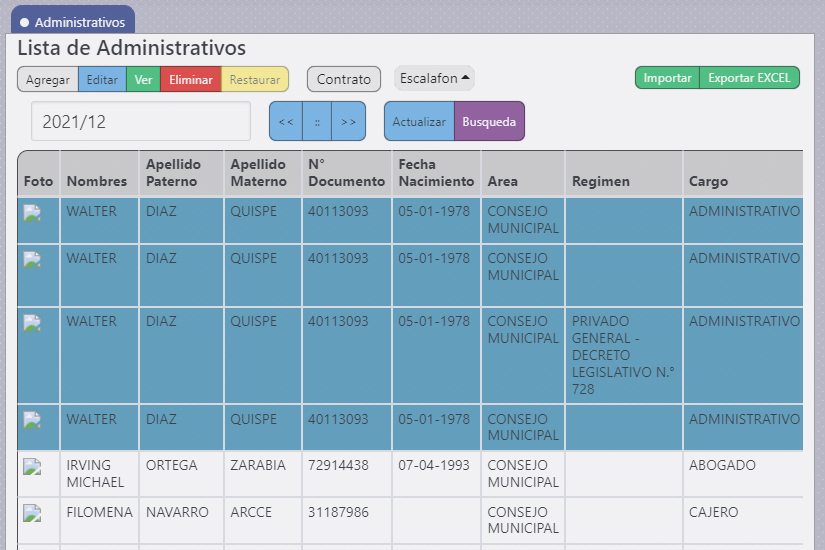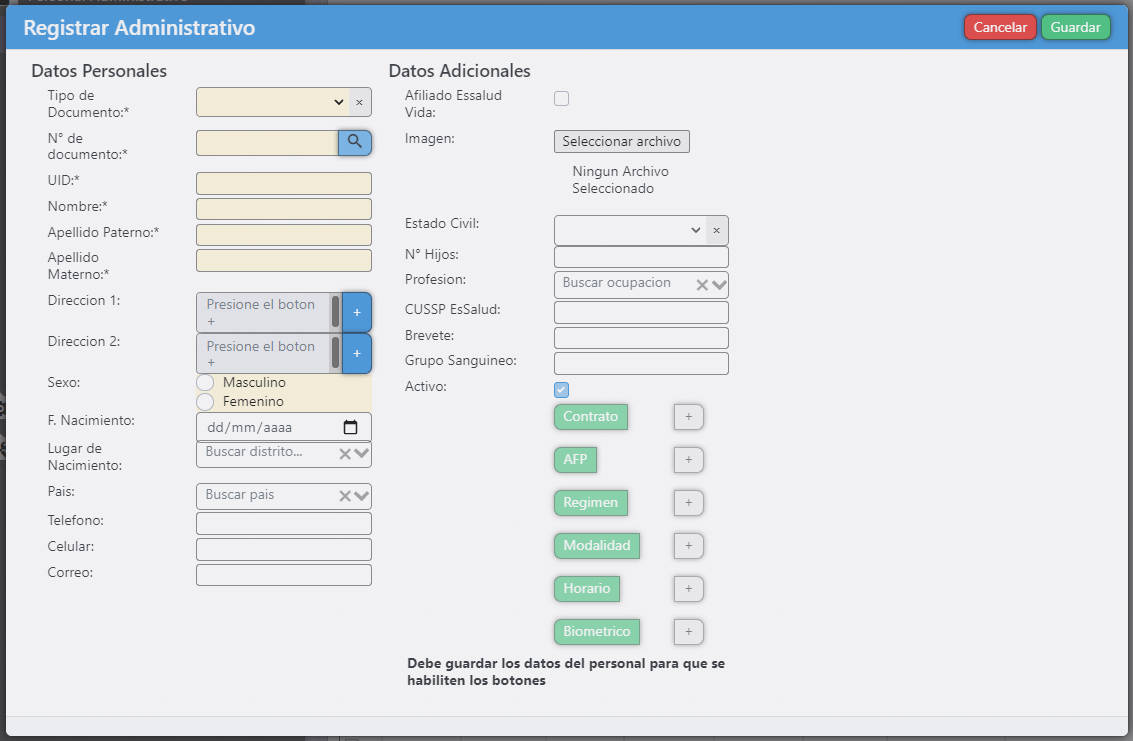ADMINISTRATIVOS
El modulo "Administrativos" es el encargado de gestionar los datos referente al personal administrativo. En la parte central se muestra el listado de los administrativos,
seguidamente en la caberara tenemos el menú de botones, cada uno de estos tiene una cierta funcionalidad que son los siguientes:
- AGREGAR
- El botón agregar abre un formulario donde registraremos los datos del administrativo:
- Seleccionamos el tipo de documento e ingresamos el número de documento, seguidamente presionar sobre el icono de lupa para realizar la búsqueda, en donde nos devolverá los datos de la persona, seguimos ingresando los datos del administrativo, por consiguiente procedemos a guardarlo.
- Una vez guardado los datos, se activarán los botones en la parte inferior(Contrato, Afp, Regimen, Modalidad, Horario y Biometrico) que son accesos rápidos a los módulos respectivos.
- Tenemos 2 formas de llenar: Primero hacemos click sobre el botón verde en donde abrirá un formulario con los datos historicos(enlistado) de este personal, en donde encontraremos incluido sus botones de menú y la segunda forma es haciendo click sobre el botón gris("+") el que nos abrira directamente el formulario de registro de acceso rápido al llenado de los datos.
- Finalmente podemos salir de este formulario haciendo click sobre el boton "Cancelar".
- EDITAR
- El botón editar se activará al seleccionar un personal del listado de administrativos. Al hacer click sobre este botón nos abrirá un formulario, en donde se pueden hacer modificaciones necesarias, tanto del personal como de sus accesos rápidos a sus módulos respectivos.
- VER
- El botón ver se activará al seleccionar un personal del listado de administrativos. Al hacer click en este botón nos abrirá un formulario con los datos del administrativo en forma de solo lectura.
- ELIMINAR
- El botón eliminar se activará al seleccionar un personal del listado de administrativos. Al hacer click en este botón se eliminará el administrativo logicamente, es decir, cambiará a un estado "eliminado".
- RESTAURAR
- El botón restaurar se activará al seleccionar un personal del listado de administrativos y que se encuentre en un estado "eliminado". Al hacer click sobre este botón el estado del administrativo cambiará de eliminado a un estado normal.
- CONTRATO
- El botón contrato se activará al seleccionar un personal del listado de administrativos. Al hacer click sobre este botón nos abrirá un formulario, iniciando con el listado de contratos, en donde se puede crear nuevo contrato, editar contrato, eliminar contrato y finalmente descargar un reporte.
- ESCALAFÓN
- El botón escalafón se activará al seleccionar un personal del listado de administrativos. Al hacer click sobre este botón nos abrirá un listado de botones con acceso a diferentes módulos como son: Régimen, Modalidad, Experiencia Laboral, Evaluación, Capacitación, Discapacidad, Habilidad, Aptitud, Estudio, Idioma, Meritos, Desmeritos, Sanción, Certificado de Habilidad, Bonificacion Familiar, Bonificacion Quinquenio, Derecho habiente, Licencia, Permiso, Comisión, Dirección, Vacación, Afp y Periodo laboral cada botón abrira un formulario iniciando con el listado de módulo respectivo, en donde se puede crear nuevo , editar , eliminar y obtener un reporte en excel del mismo.
- BOTONES DE NAVEGACION (PERIODO, <<, ::, >>)
- Al abrir por primera vez el módulo administrativo nos mostrará el personal que tiene contrato en el mes presente, si quisieramos conocer las personas que trabajaron en un mes específico, podemos utilizar los botones de navegación o hacer click en el botón periodo y nos mostrará el listado de personas que trabajaron en este mes seleccionado.
- ACTUALIZAR
- Al hacer click en este botón se vuelve a listar el personal con los últimos cambios realizados.
- BÚSQUEDA
- El botón búsqueda nos permite realizar un filtro por los campos que nos muestra, al hacer click sobre este botón nos mostrará un formulario, en donde podemos ingresar los datos y nos devolverá un listado según los filtros ingresados.
- IMPORTAR
- Si tendriamos datos de personal administrativo en un archivo excel y queremos subirlo al sistema, hacer click en el botón importar, el cual nos abrirá un formulario, en donde podemos descargar una plantilla en excel, el cual debemos adecuar nuestra informacion al formato de la plantilla, finalmente adjuntar el archivo y subirlo mediante este mismo formulario.
- EXPORTAR
- Nos permite exportar los datos de los administrativos en un archivo excel.